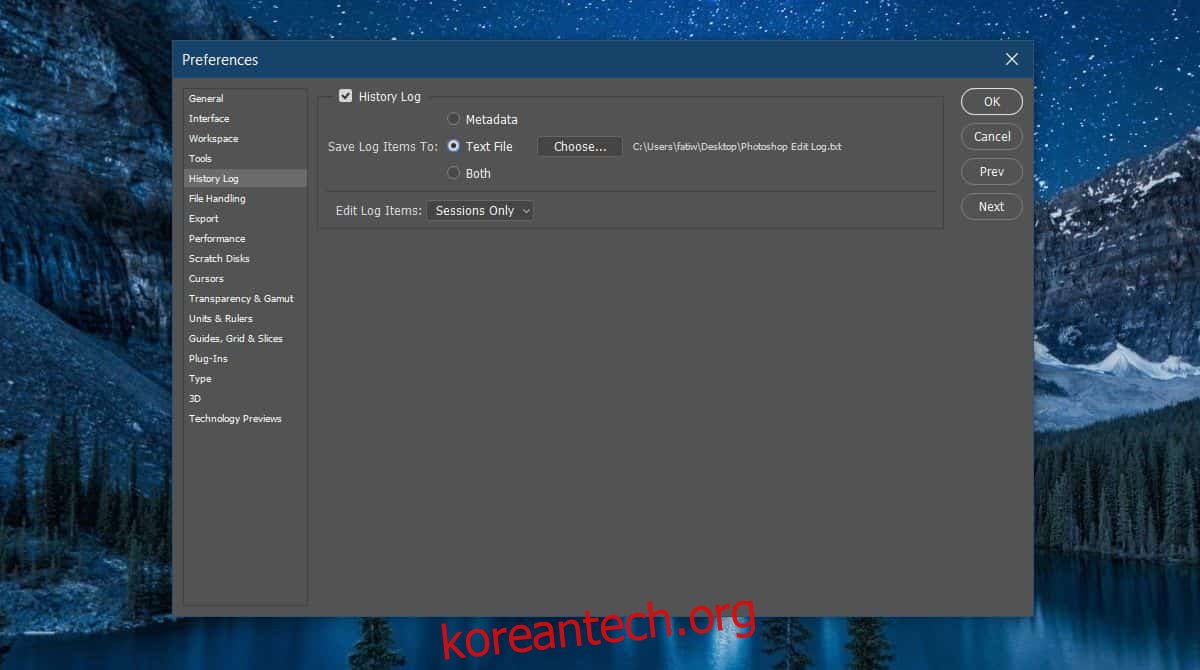Photoshop에는 현재 파일에서 수행한 단계를 검토할 수 있는 기록 기능이 있습니다. 어떤 효과를 적용했는지 또는 다른 작업을 수행했는지 확인해야 할 때 유용합니다. 간단한 복사/붙여넣기부터 개체 이동에 이르기까지 모든 것이 있습니다. Photoshop 파일 기록을 Photoshop에서 텍스트 파일로 저장할 수도 있다는 사실을 아는 사람은 거의 없습니다.
기본적으로 활성화되어 있지 않으며 Photoshop은 동일한 파일에 쓰기 때문에 약간의 작업이 필요할 수 있습니다. 이것은 Mac과 Windows 모두에서 작동합니다.
Photoshop 파일 기록 저장
Photoshop을 열고 편집> 환경 설정으로 이동합니다. 환경 설정 창에서 기록 로그 탭으로 이동합니다. ‘기록 로그’ 옵션을 활성화합니다. 활성화되면 탭의 다른 옵션이 활성화됩니다.
로그 항목 저장 위치에서 ‘텍스트 파일’ 옵션을 선택하고 파일을 저장할 위치를 선택합니다.
다음으로, 로그 파일에 얼마나 많은 세부 정보가 있어야 하는지 결정합니다. ‘세션만’ 옵션을 고수하면 어떤 파일을 열고 닫고 어떤 파일을 저장했는지만 기록됩니다.
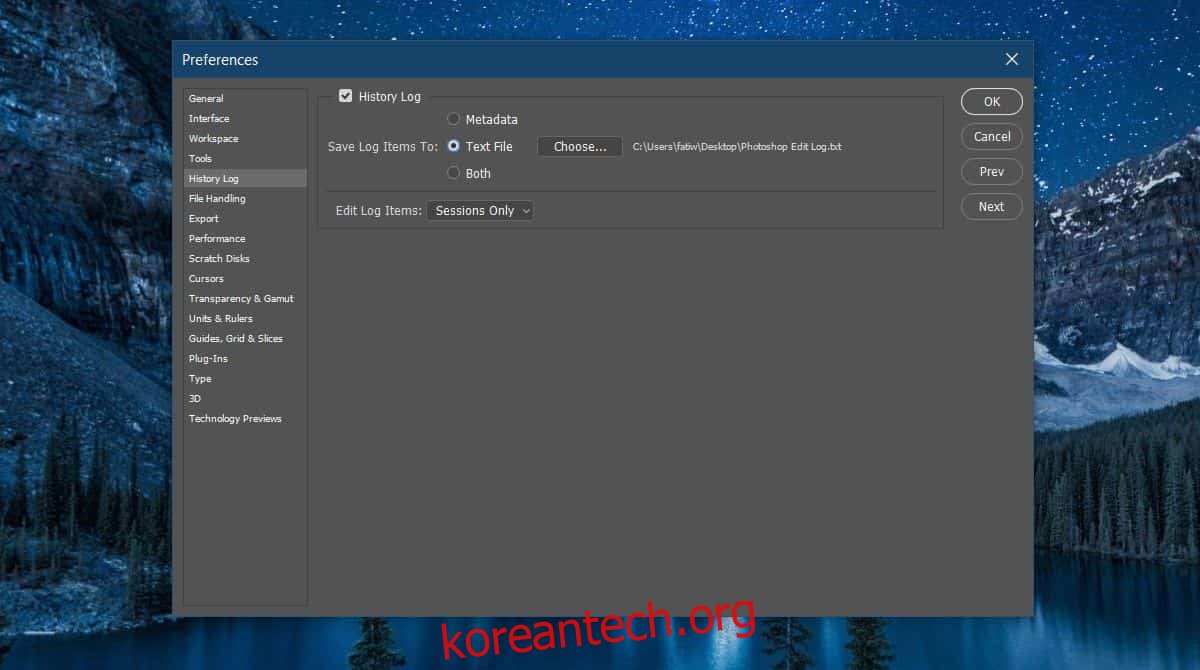
이것이 보이는 것입니다. 어떤 파일로 작업했는지 자주 잊어버린다면 이 정보가 정말 유용할 것입니다.
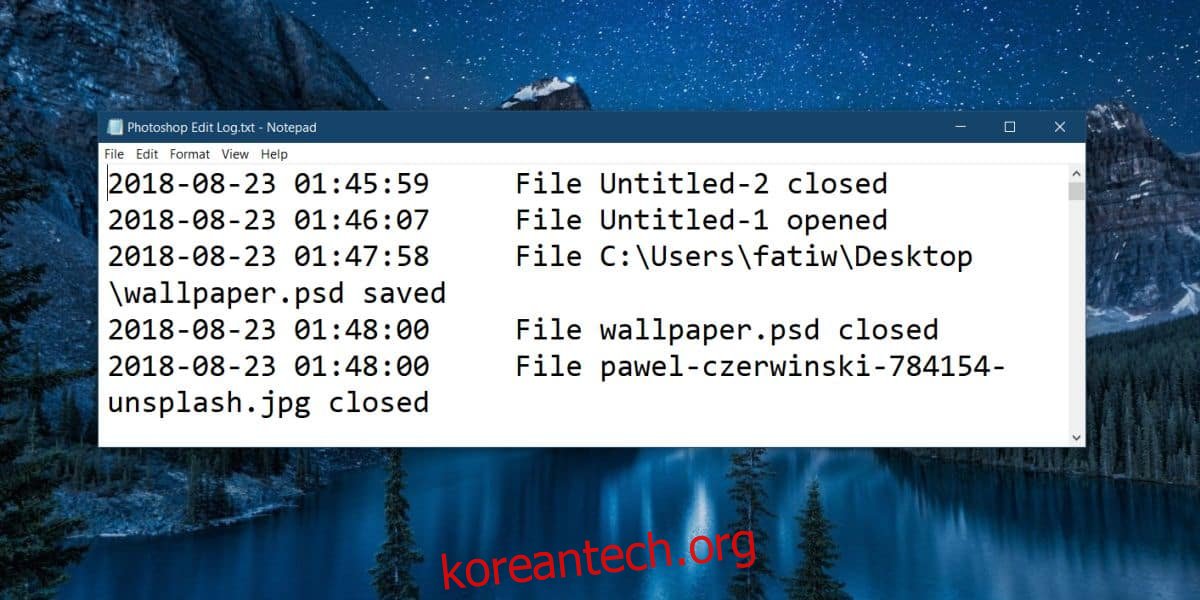
로그 파일에 자세한 내용이 필요한 경우 로그 항목 편집 드롭다운을 열고 자세히 또는 간략하게 옵션을 선택합니다. 둘 다 Photoshop 파일에서 실행한 단계를 포함합니다. 상세 옵션은 수행한 작업에 대한 자세한 정보를 분명히 제공하는 반면 간결 옵션은 단계를 제공하지만 세부 사항은 제공하지 않습니다.
이제 문제는 모든 단일 파일의 로그가 기록될 때 로그 파일로 작업하는 방법입니다. 한 파일을 닫고 다른 파일을 연 후 로그 파일을 수동으로 이동할 수 있습니다. 물론 이것은 파일을 편집할 때마다 새 로그 파일이 생성되고 이동해야 하기 때문에 엄청나게 지루할 것입니다. 또한 특정 Photoshop 파일에 대한 모든 로그 파일을 추적해야 합니다.
반대로 각 세션의 작업을 로그 파일과 분리하여 쉽게 유지할 수 있습니다. 동일한 로그 파일을 유지하면 기록을 덮어쓰지 않습니다. 처리할 수 없는 정말 길고 관리할 수 없는 로그 파일만 남게 됩니다. 즉, 파일 이름을 올바르게 지정하면 찾기 기능을 사용하고 파일 이름별로 로그 항목의 범위를 좁힐 수 있습니다.
Photoshop 내에서 계속 기록을 볼 수 있습니다.